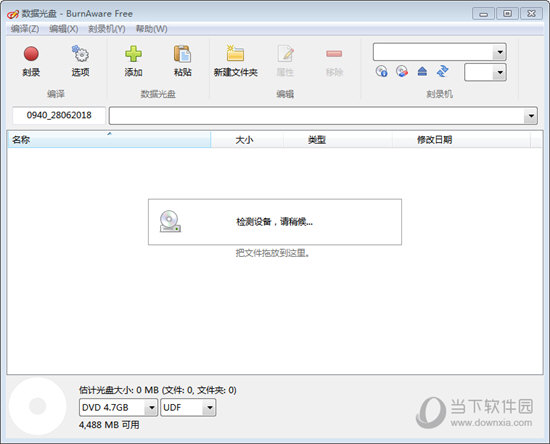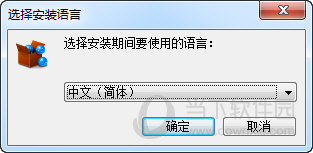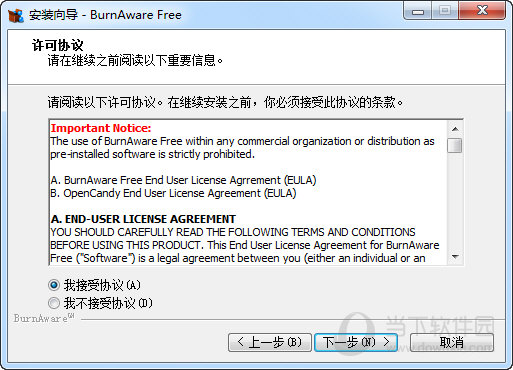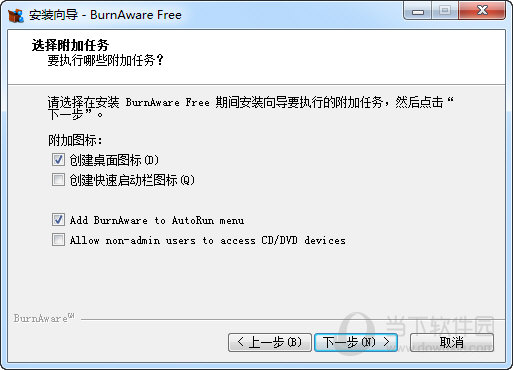|
软件简介:上一页Everything(系统文件快速搜索工具) x64 V1.4.1.965 绿色免费版 下一页Altair Flow Simulator V19.1.1 破解版
本软件是由七道奇为您精心收集,来源于网络转载,软件收录的是官方版,软件版权归软件作者所有,本站不对其观点以及内容做任何评价,请读者自行判断,以下是其具体内容: BurnAware Free是一款轻量级的又功能强大、简单易用免费的光盘刻录软件,能够刻录数据光盘、影音光盘、光盘镜像等。支持CD/DVD/蓝光/HD-DVD光盘,功能介绍简单,操作方便,同时适用于高级用户和初级用户。
BurnAware Free 支持几乎所有的光存储媒体,具备良好广泛的硬件兼容性,它可支持CD-R/RW, DVD-R/RW, DVD+R/RW, BD-R/RE, HD-DVD-R/RW和DVD-RAM。 BurnAware Free 是BurnAware提供的免费刻录工具,界面清爽,各部分功能安排地清晰明了,无论是光盘刻录还是镜像制作,处处都做的专业而易用,是CD/DVD复制、刻录的完整、专业的选择,现在官方也已经提供了中文语言支持。 【功能特点】刻录功能: 刻录备份文件到CD,DVD或Blu-ray光盘。 支持命令行和BAT脚本自动执行日常行动的记录。 支持CD-R/RW,DVD-R/RW,DVD+R/RW, BD-R/RE,DVD-RAM媒体,包括大容量的双层媒体。 支持UDF(通用光盘格式1.02-2.60)和ISO9660(1-3级),其中包括对Joliet Unicode扩展。 追加或更新多区段光盘。 支持多重区段DVD-RW/+RW。 标准或引导光盘映像刻录。 支持ISO,CUE/BIN映像文件。 创建功能: 创建可引导的CD或DVD。使用它作为一个非常大的启动盘。 El Torito的创建支持高级选项:仿真类型,行业,平台,负载段和引导信息。 创建音频CD,以便在传统的CD播放机或汽车音响播放。 支持MP3,WAV,WMA,OGG,M4A,AAC,FLAC等音频格式和M3U播放列表。 支持CD文本,标题和曲目,包括Unicode。 创建DVD-Video光盘和MP3的CD/DVD。 标准或引导光盘映像。 支持ISO,CUE/BIN映像文件。 支持UDF(通用光盘格式1.02-2.60)和ISO9660(1-3级),包括对Joliet Unicode扩展。 复制功能: 复制光盘ISO映像,此功能可用于磁盘备份,以及为光盘复制。 复制CD,DVD或Blu-ray光盘。 DVD-视频,音频CD或标准数据光盘的精确副本。 其它功能: 删除或格式化可重写光盘。 检查光盘读取错误。 从损坏的光盘中提取文件。 Multiburn ISO映像文件同时写入到多台刻录机。
【软件特色】BurnAware Premium是一款免费又好用的刻录软件,日常所需要的格式都能刻录至光盘内。BurnAware刻录软件是一款轻量级、功能强大,且简单易用的 CD、DVD、蓝光刻录工具,能够刻录数据光盘、影音光盘、光盘镜像等,同时适用于高级用户和初级用户。 BurnAware Premium支持几乎所有的光存储媒体,具备良好广泛的硬件兼容性,包括:CD-R/RW、DVD-R/RW、DVD+R/RW、BD-R/RE、HD-DVD-R/RW 和 DVD-RAM。 BurnAware Premium是BurnAware提供的免费刻录工具,界面清爽,各部分功能安排地清晰明了,无论是光盘刻录还是镜像制作,处处都做的专业而易用,是 CD/DVD 复制、刻录的完整、专业的选择,现在官方也提供了中文版。 除了标准的功能如数据,音频和视频刻录外,程序还可以同时写入多个驱动器并精确的拷贝光盘数据!支持所有的光驱与光盘类型;刻录引擎稳定快速;创建可引导CD/DVD光盘,支持命令行脚本自动执行;支持多重区段刻录,及追加数据; BurnAware 的界面清晰简单,功能分类一目了然。它支持我们最常用的CD光盘、DVD光盘的刻录以及最新的蓝光光盘(Blu-ray Disc)的刻录,实在是相当实用。 BurnAware 运行之后,在程序窗口左边选择你需要刻录的光盘类型,之前提到的,有CD、DVD和蓝光光盘,每个标签下对应的功能是基本相同的,可以 制作以保存文件数据为主的数据光盘或启动光盘,用于影碟或音乐类型的媒体光盘以及制作光盘镜像(ISO或针对光盘种类的镜像);还有就是两个最常用的光盘 工具,用于查看光盘信息和擦写光盘数据(必须是可读写光盘)。 整个软件没有过多花俏界面装饰,按键都很少,有点空旷的感觉,所以我想使用起来是相当简单容易上手的;当然,无论如何,软件依旧附带了一份很详尽的帮助文档,以备有需要的用户随时查阅。 【使用教程】刻录ISO文件教程: 1.点击“创建ISO映像”选项 2.默认确定后(ISO9660)在“添加文件”中选定要做的文件【如果是要制作系统盘或软件安装盘,建议把光盘先插入光驱,选光驱内所有文件】 3.点击“创建”选项就可以制作ISO文件了 4.刻录ISO的话选“刻录映像”就可以了 BurnAware实现光盘多次刻录教程: 图文教程,过程多多,请移驾至BurnAware光盘多次刻录教程贴!!! 【更新内容】增强功能 改进了 HiRes 音频转换。 改进了对标签读取的支持。 改进了光盘类型检测。 优化了跨径工具中的缓冲区使用情况。 对高 DPI 分辨率的小优化。 小的用户界面改进。 错误修复 解决了刻录 DVD 视频时的编辑问题。 修复了多媒体编辑中光盘类型检测的问题。 【安装教程】1.运行BurnAware Free 主程序 2.选择BurnAware Free语言,已支持中文
3.确认安装并点击“下一步” 4.接受BurnAware协议并点击“下一步”
5.选择BurnAware Free安装位置 6.自定义是否创建开始菜单文件夹,点击“下一步” 7.选择附加任务,点击“下一步”
8.设置完毕后点击“安装”按钮即可 【下载地址】BurnAware Free(免费的光盘刻录软件) V13.1.0 官方多语版“BurnAware Free(免费的光盘刻录软件) V13.1.0 官方多语版[安全工具]”系转载自网络,如有侵犯,请联系我们立即删除,另:本文仅代表作者个人观点,与本网站无关。其原创性以及文中陈述文字和内容未经本站证实,对本文以及其中全部或者部分内容、文字的真实性、完整性、及时性七道奇不作任何保证或承诺,请读者仅作参考,并请自行核实相关内容。 |
|||||||||||||||||||||||